Windows'un en son sürümlerinde birçok iyileştirme yapılmıştır. Ne yazık ki, bu gelişmelerle birlikte, belirli DOS programlarını çalıştırma desteği de kayboldu. Eski DOS yazılımlarına bağlı olanlar için umut var.
Favori DOS programlarınızı DOSBox adlı bir açık kaynaklı DOS emülatörü kullanarak da çalıştırabilirsiniz. DOSBox, DOS oyunlarını çalıştırmak için tasarlanmıştır, ancak diğer birçok DOS uygulamasını da çalıştıracaktır. DOSBox'ta test edilmiş uzun bir DOS programı listesi bile var. Windows'un yanı sıra, DOSBox Mac OS X, Linux ve FreeBSD altında çalışacaktır.
DOSBox'u İndirin ve Yükleyin
DOSBox.com indirme web sitesine gidin ve Windows bağlantısını seçin. Kurulum dosyasını indirmek için SourceForge.net web sitesine otomatik olarak yönlendirileceksiniz. İndirme ile ilgili sorun yaşıyorsanız, başka bir indirme sitesi seçmek için doğrudan bağlantıyı tıklayın veya ayna bağlantısını tıklayın.
DOSBox'u yüklemek için 4.3 MB boş alana sahip olduğunuzdan emin olun. Dosyayı başlatın, sonra Çekirdek dosyalarının ve Masaüstü Kısayolunun seçili olduğundan emin olun. Yüklemeye devam etmek için İleri ve Yükle'yi, ardından Kapat'ı tıklatın.
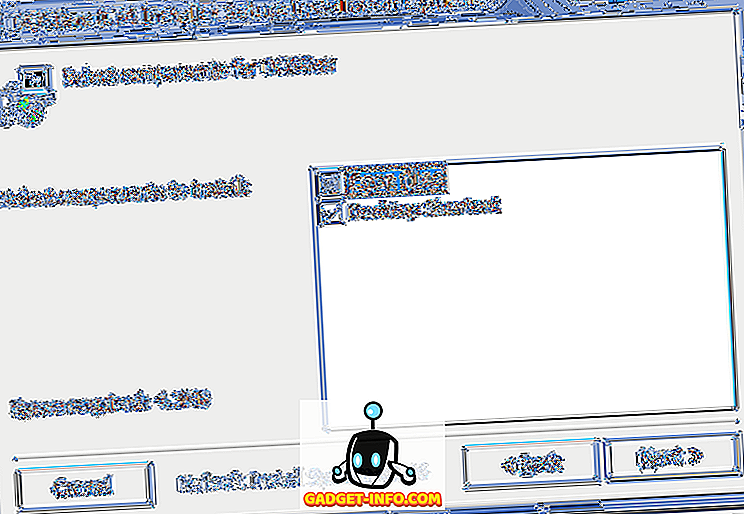
DOS Yazılımını Yükleyin
Yazılımınızı yüklemeye başlamadan önce, C: sürücünüzde dosyalar için bir dizin oluşturun. Örneğin, oyun oynamak istiyorsanız, bir DosGames dizini oluşturun. Klasör adınızın 8 veya daha az karakter olduğundan emin olun.
DOS dizininizi adlandırmak için boşluk veya harf veya rakam dışında herhangi bir karakter kullanmayın. Dizin oluşturulduktan sonra, DOS dosyalarınızı dizine taşıyın veya DOS yazılımını doğrudan dizine kurun.

Sürücü Tak
Başlamadan önce, tüm DOS programlarınızın tek bir dizinde kurulu olduğundan emin olun. DOSBox'ı masaüstünüzdeki kısayolla başlatın. Komut isteminde MOUNT CC: \ DIRECTORY \ yazın ; burada DIRECTORY, sabit disk sürücünüzdeki DOS programlarınızı içeren klasördür. DOS dosyaları bir disket üzerindeyse, MOUNT AA: \ -t disppy yazın . Bir CD üzerindeyse, MOUNT EE: \ -t cdrom yazın, burada E, CD-ROM sürücünüzün harfidir.

Bazı durumlarda, dizin yolunda ters eğik çizgi (\) yazamazsınız. Bunun nedeni DOSBox’un anahtar haritalaması ile bazı klavyelerin anahtar haritalaması arasındaki bir çelişkidir. Sorunu çözmek için CTRL + F1 tuşlarına basın. Ters eğik çizgi tuşu doğru karakteri yazana kadar klavyeyi yeniden eşleştirmek için ters eğik çizgi tuşunu silin ve yeniden ekleyin.

DOSBox'u her başlattığınızda sürücüyü yeniden takmanız gerekir.
Dizinleri Değiştirin ve DOS Programınızı Çalıştırın
Dizini, kolayca takılan sürücünün adını yazarak DOSBox'ta kolayca değiştirebilirsiniz. Örneğin, C: sürücüsünü taktıysanız, Z: isteminde C: yazmanız yeterlidir. Sonra dizindeki dosyaları görmek için DIR yazın.
Farklı bir dizine geçmek için CD artı dizinin adını yazın. Yeni dizinin içeriğini görmek için tekrar DIR yazın . Bir .COM veya .EXE dosya adı arayın. Programı başlatmak için dosya adını yazın.

DOS kullanımı hakkında daha fazla ipucu için, DOS komut isteminde Nasıl gezinilir konusunu okuyun.









